
Avec l’arrivée de la PS5, nombreux sont ceux qui vont revendre leur PS4. Mais avant d’effacer complètement son disque dur, il peut être pratique de sauvegarder toutes les données qu’il contient au préalable pour ne pas perdre ce qu’il contient, à commencer par vos sauvegardes de jeux.
Voici donc comment faire un backup de votre PlayStation 4.
Comment sauvegarder les données de sa PS4 sur un disque dur externe ?
Pour sauvegarder les données de votre PS4, voici la marche à suivre :
- Allumez votre console et connectez-vous à un profil.
- Rendez-vous dans les paramètres de la PS4.
- Tout en bas, choisissez le sous-menu Système.
- Vous y trouverez un menu Sauvegarder et restaurer.
- Choisissez Sauvegarder la PS4.

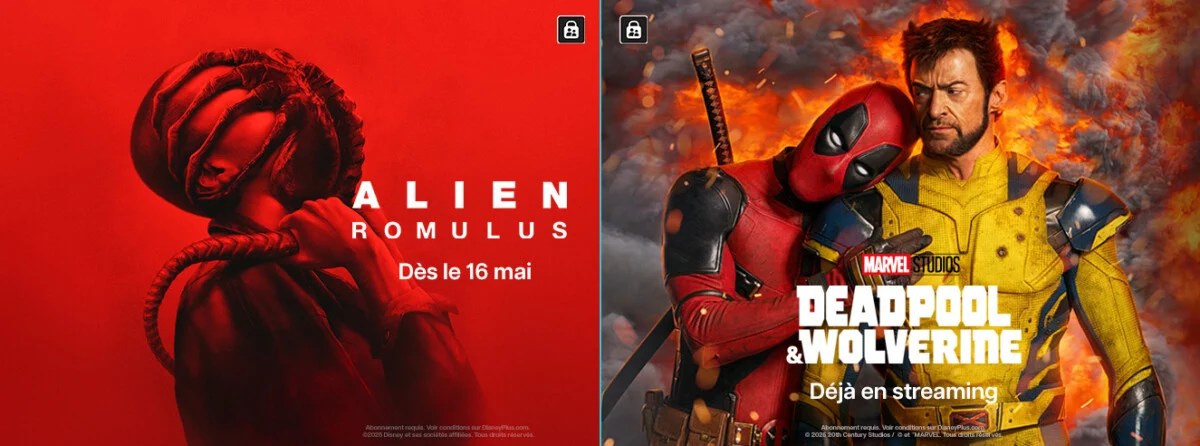
Le film Deadpool & Wolverine est déjà disponible en streaming sur Disney+. Alien : Romulus sera dispo dès le 16 mai. Ces films arrivent sur Disney+ 9 mois après leur sortie au cinéma !
Vous pouvez alors choisir les éléments que vous souhaitez conserver avec au choix :
- Les applications (comprenez par là essentiellement les jeux présents sur votre disque dur).
- Les données sauvegardées (vos sauvegardes de jeux).
- Les captures (screenshots et vidéos).
- Les thèmes.
- Les paramètres.
Attention, vous avez besoin pour cette procédure d’un espace de stockage conséquent, surtout si vous avez l’intention de conserver vos jeux complets. Un disque dur ou SSD externe USB est donc nécessaire. Notez que la PS4 ne reconnait pas le format NTFS. Pour que cela fonctionne, il faudra donc au préalable formater votre disque dur au format exFAT.
Une fois les données à sauvegarder sélectionnées, cliquez sur Suivant, donnez si vous le souhaitez une description à votre sauvegarde puis cliquez sur Sauvegarder.
Le temps de sauvegarde dépend alors de la quantité de données à copier et de la rapidité de votre disque dur. Cela peut prendre plusieurs dizaines de minutes. Lors de la manipulation, votre PS4 va redémarrer deux fois. Évidemment, il ne faut surtout pas déconnecter votre disque dur ou votre clé USB lors de la copie. Un message vous indiquera que « la sauvegarde est terminée » et que « la PS4 va redémarrer ». Ce n’est qu’à ce moment que vous pourrez alors débrancher votre stockage externe.
Comment sauvegarder les données de sa PS4 dans le cloud (PS+ seulement) ?
Si vous êtes abonnés au PlayStation+, vous disposez d’un espace de stockage de 100 Go à ne pas négliger pour sauvegarder vos données PS4. Débourser quelques euros par mois peut être une contrainte pour certains, mais si votre console grille ou connaît une perte de données, vous serez soulagé de récupérer vos parties et autres data.
Attention, vos sauvegardes ne sont pas automatiquement téléchargées dans le cloud depuis votre PS4. Il y a une manipulation à faire au préalable.
- Allumez votre console et connectez-vous à un profil.
- Allez dans les paramètres de la PS4.
- Sélectionnez Paramètres de gestion de l’alimentation, puis Définir les fonctionnalités disponibles en mode repos.
- Cochez la case Rester connecté à internet.
- Revenez ensuite dans Gestion des données d’application sauvegardées.
- Rendez-vous dans Téléchargement en amont automatique et cochez la case Activer les téléchargements en amont automatiques.
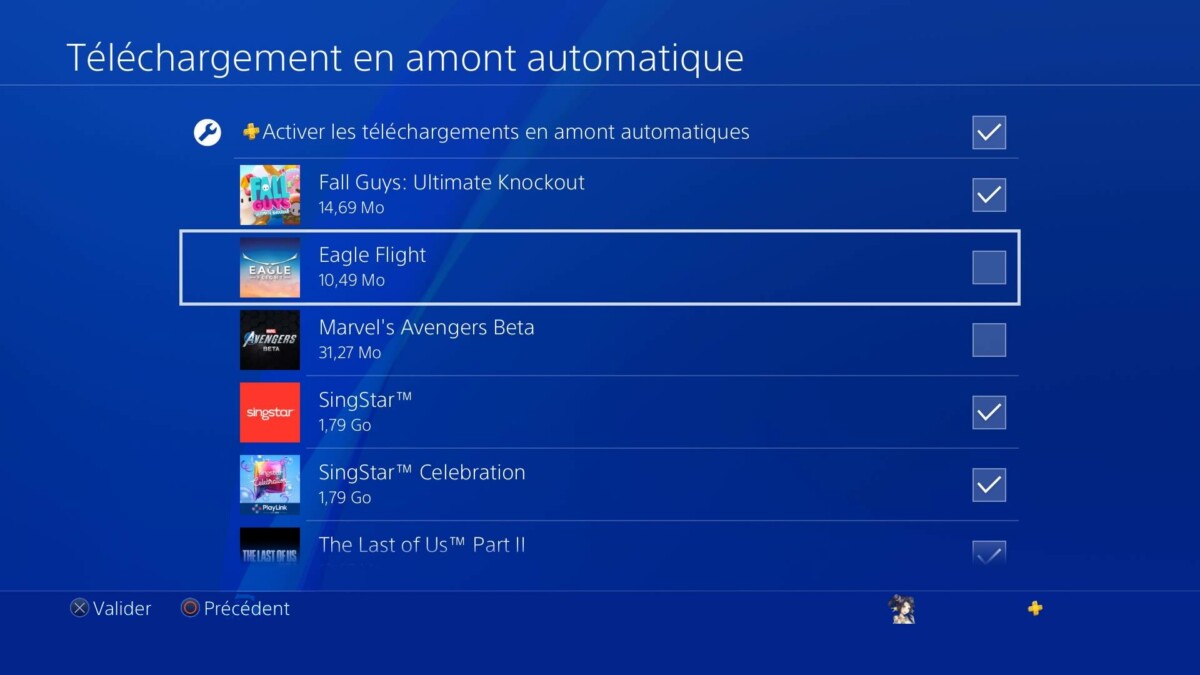
Si vous souhaitez basculer des données déjà présente sur votre PS4 vers le cloud :
- Allez dans Gestion des données d’application sauvegardées.
- Cliquez sur Données sauvegardées sur le stockage système.
- Sélectionnez Télécharger en amont sur le stockage en ligne.
- Une nouvelle fenêtre va s’ouvrir et vous pourrez alors choisir les jeux à faire basculer vers le cloud.
- Une fois votre sélection faite, cliquez sur Télécharger en amont.
Comment restaurer les données sur votre nouvelle PS4 ?
Depuis votre disque dur externe
- Connectez le périphérique USB contenant la sauvegarde
- Allez dans les paramètres puis dans sous-menu Système
- Cliquez sur Restaurer la PS4
- Sélectionnez le fichier de sauvegarde
- Appuyez sur Oui. La réinitialisation va alors démarrer.
Depuis le cloud
- Connectez votre compte PlayStation sur la nouvelle console.
- Allez dans Gestion des données d’applications sauvegardées.
- Cliquez sur Données sauvegardées sur le stockage en ligne.
- Choisissez Télécharger sur le stockage système.
- Sélectionnez les données des jeux que vous voulez conserver sur la PS4.
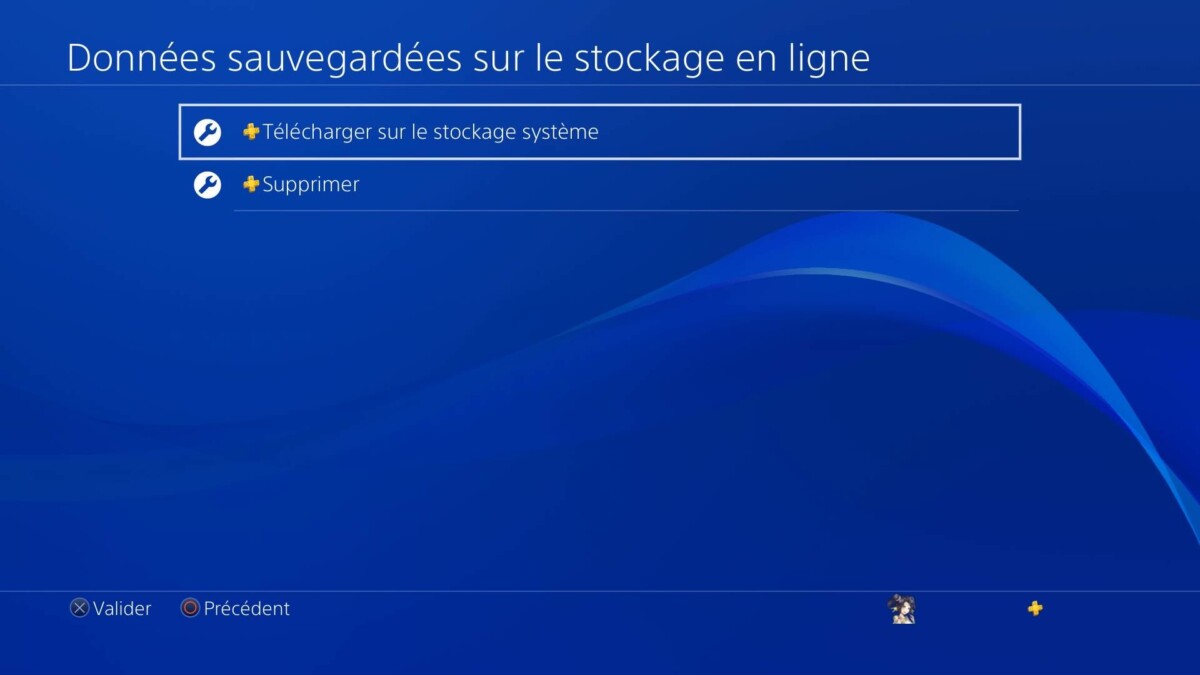
A noter que cette manipulation est utile si vous comptez transférer des données d’une PlayStation 4 vers une autre PlayStation 4. Nous n’avons aucune garantie qu’il sera possible, ou même utile, de les basculer vers la future PlayStation 5.
Pour ne rater aucun bon plan, rejoignez notre nouveau channel WhatsApp Frandroid Bons Plans, garanti sans spam !









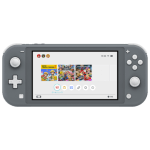




















en fait j’achèterais à la concurrence XBOX série S enfin la plus performante et je vendrai la PS4 !
j'ai PS4 et je ne vais pas m'aventure à payer 500 Euros pour la 5 je l’achèterais p'tète plus tard quand elle aura descendu ... en attendant je n'ai plus de Maintenance en donnant des parcours en plus c'est terminé ça ??? comment réclamé à ces arnaqueurs de SONY qu'ils remettent de nouveaux circuits ils sont dans l'obligation de faire participer les joueurs acheteur de leur PS4 et du jeu GRAN TURISMO et qui n'ont pas envie de faire leur course dans le mode sport ou ça se traîne pour monter d'échelon ça me gave bien ...J'ai cette PS4 pour me détendre j'en ai rien à cirer des concours mais je ne veux pas faire la même chose là j'ai saturé j'ai toutes les voitures gagnés fait tous les circuits et je suis en stand by de circuits et même de voiture j'ai en plusieurs nombre les mêmes voitures ??? <u><i><b>je suis très déçu </b></i></u> https://media1.giphy.com/media/l0He9nwYaiP7M7zEs/giphy.gif
Si on a pas la garantie de pouvoir tout récupérer sur la PS5 ça ne sert donc strictement à rien. Super.
Ce contenu est bloqué car vous n'avez pas accepté les cookies et autres traceurs. Ce contenu est fourni par Disqus.
Pour pouvoir le visualiser, vous devez accepter l'usage étant opéré par Disqus avec vos données qui pourront être utilisées pour les finalités suivantes : vous permettre de visualiser et de partager des contenus avec des médias sociaux, favoriser le développement et l'amélioration des produits d'Humanoid et de ses partenaires, vous afficher des publicités personnalisées par rapport à votre profil et activité, vous définir un profil publicitaire personnalisé, mesurer la performance des publicités et du contenu de ce site et mesurer l'audience de ce site (en savoir plus)
En cliquant sur « J’accepte tout », vous consentez aux finalités susmentionnées pour l’ensemble des cookies et autres traceurs déposés par Humanoid et ses partenaires.
Vous gardez la possibilité de retirer votre consentement à tout moment. Pour plus d’informations, nous vous invitons à prendre connaissance de notre Politique cookies.
Gérer mes choix